MrRob0t
Active Level 3
Options
- Mark as New
- Bookmark
- Subscribe
- Subscribe to RSS Feed
- Permalink
- Report Inappropriate Content
05-28-2024 10:33 PM in
Galaxy A
Samsung ta uygulama kilitlemeyi çoğu kişi bilmiyor. ama aslında çok basit. gelin size açıklayayım;
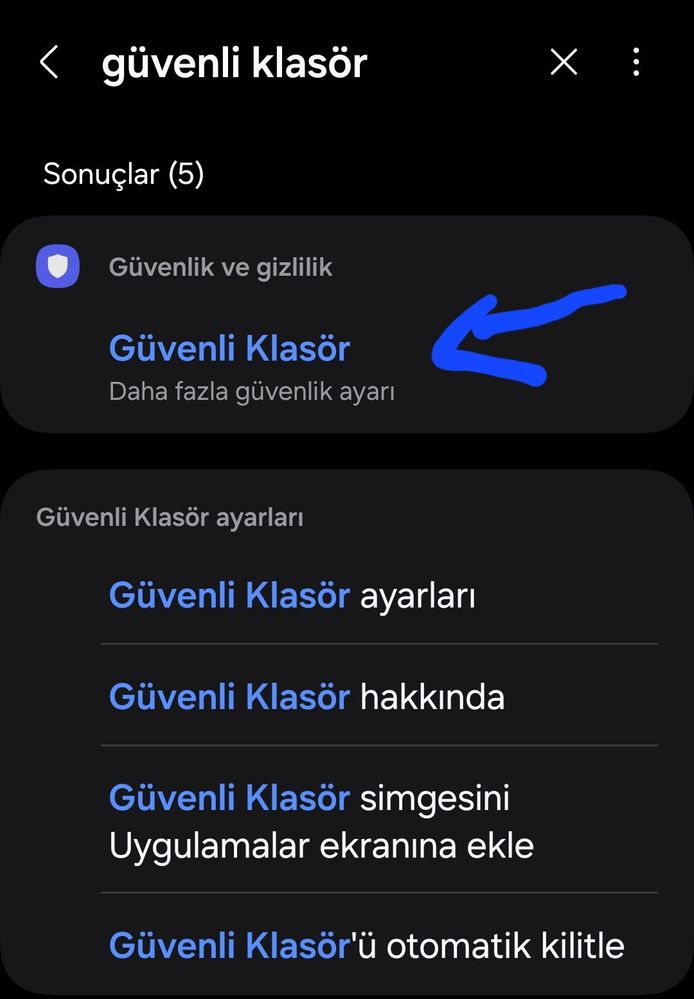

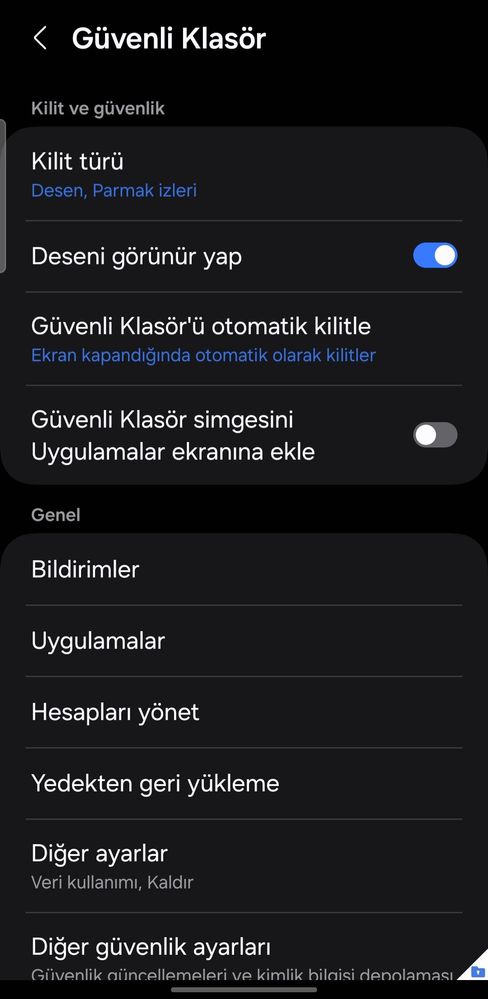
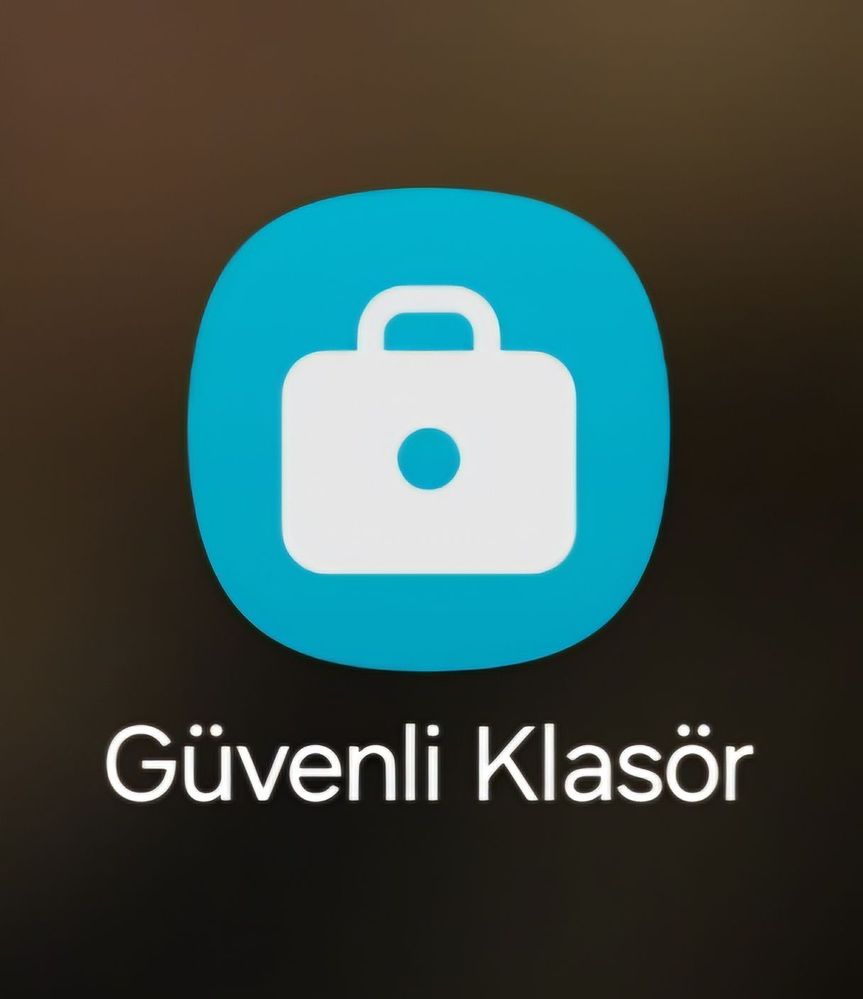
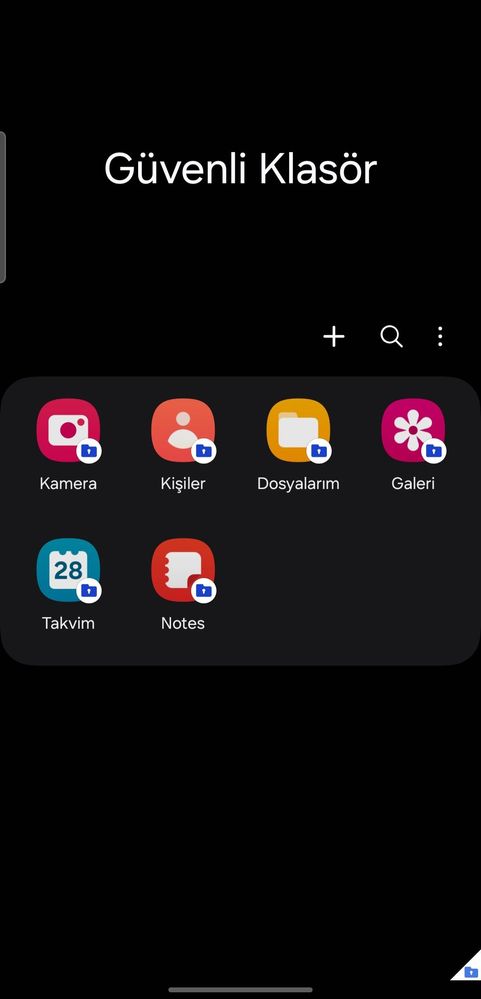
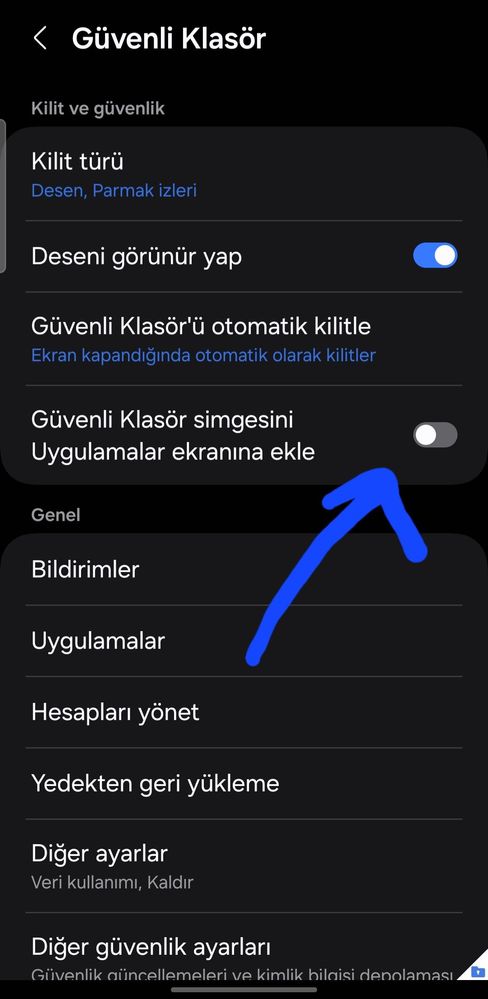
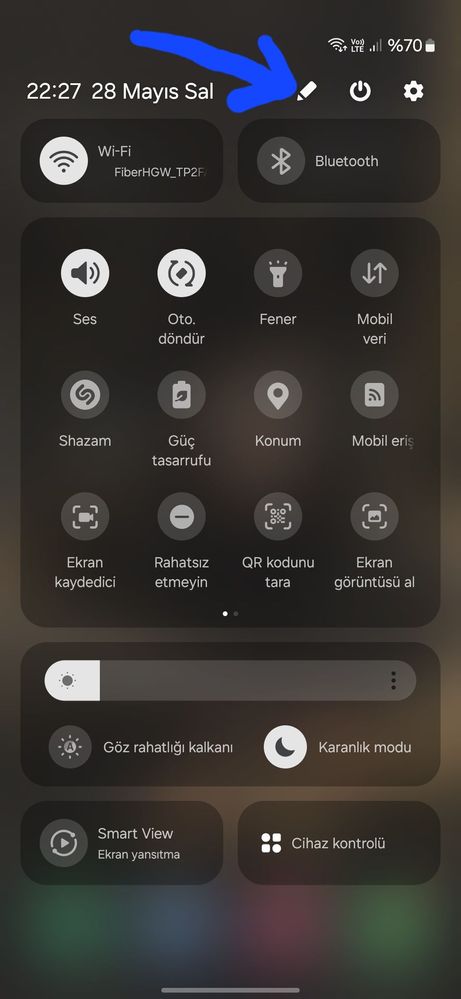
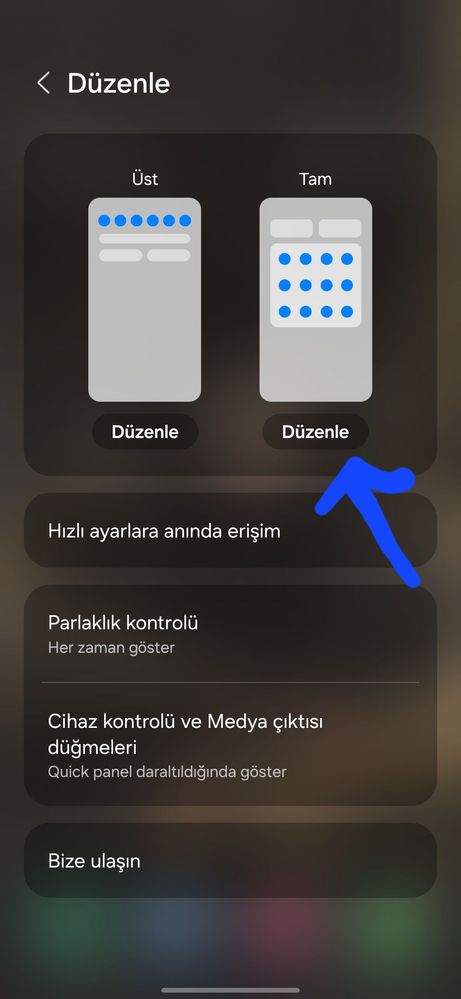
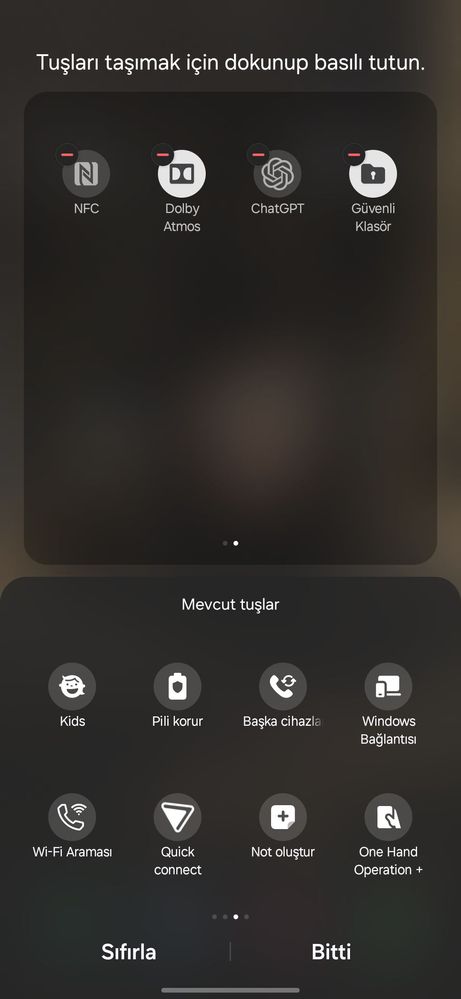
- İlk olarak ayarlar kısmına gidip aramaya Güvenli klasör yazıp ilgili kısma tıklıyoruz.
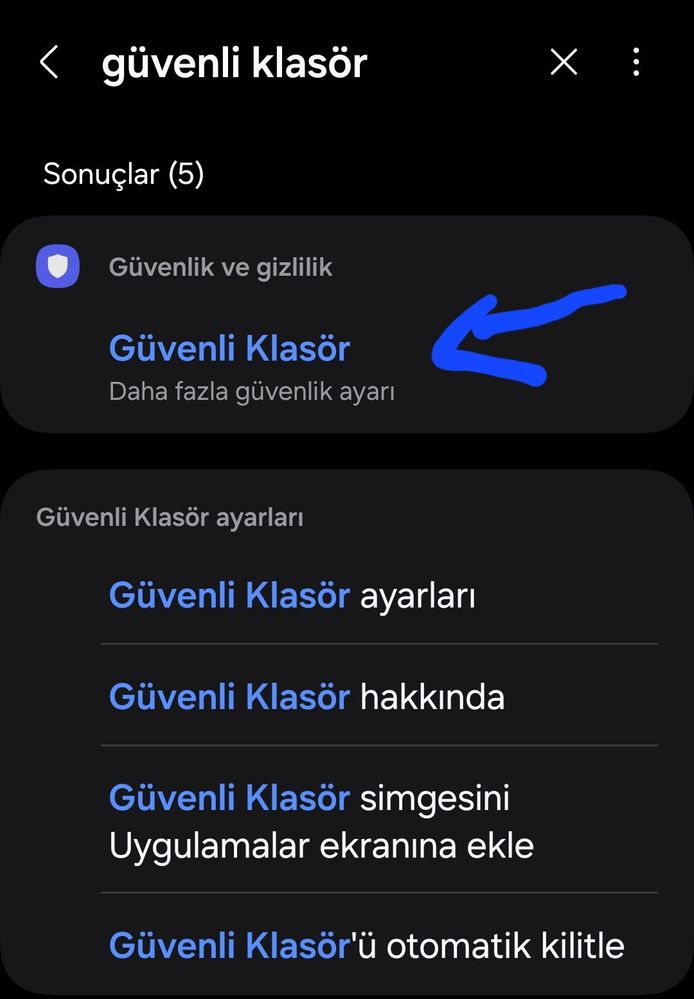
- Ardından açılan kısımdaki güvenli klasör kısmına tıklıyoruz, bu kısımda biraz bekletiyor ve güvenli klasör oluşturuyor.

-Güvenli klasörümüzü oluşturduktan sonra sizi güvenli klasör ayarları karşılıyor.
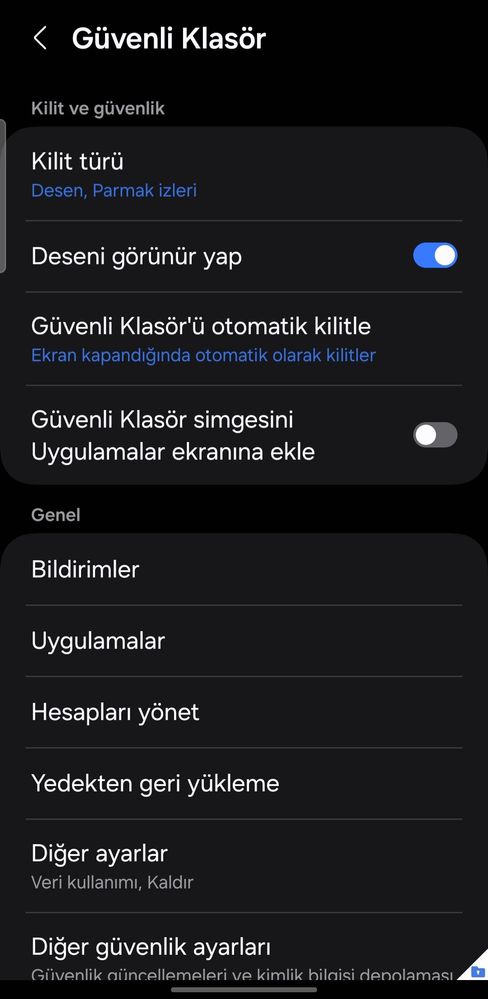
- Ardından uygulamar menüsüne Güvenli Klasör iconu geliyor.
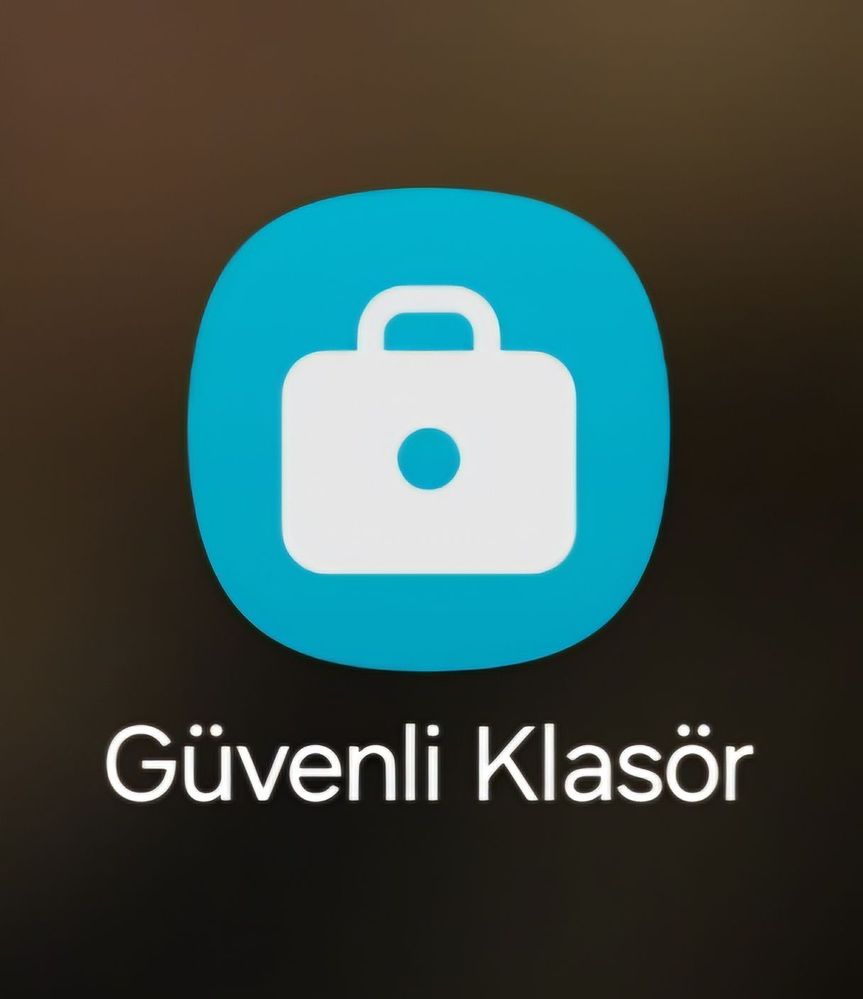
- klasörümüze girdiğimizde böyle bir ekran karşılıyor, ve yandaki + tuşu ile istediğiniz uygulamarı bu klasöre ekleyebilirsiniz.
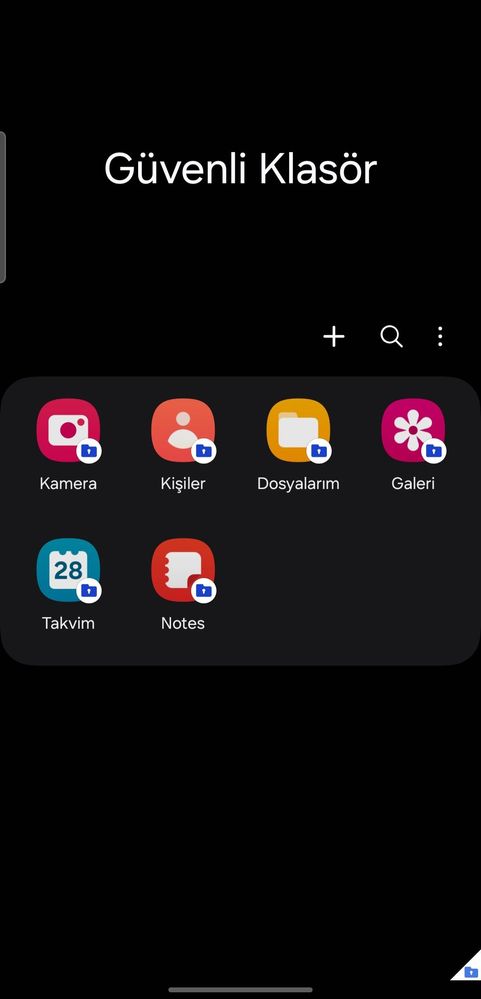
- Uygulama menüsünde bu klasörü görmek istemiyorsanız. üstteki ssteki gördüğünüz 3 nokta kısmına basıp ayarlara giriyoruz. ve burdaki güvenli klasör simgesini uygulamar ekranına ekle tikini kaldırıyoruz.
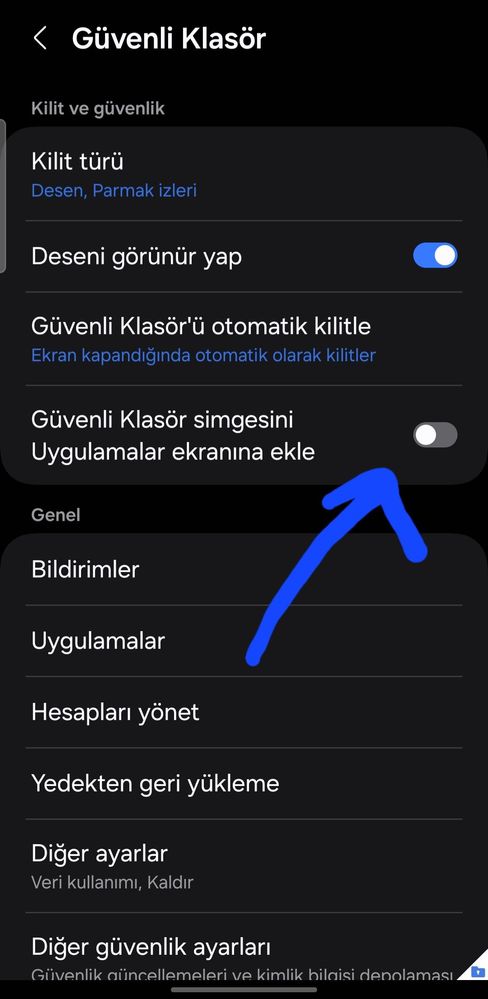
-ardından bu adımları takip edin ve klasörü menüye ekleyin. bu sayede istediğiniz zaman menüdeki tuş ile ana ekranda gözükür hale getirip klasöre ulaşabilir. dilediğiniz zaman gözükmemesini sağlayabilirsiniz.
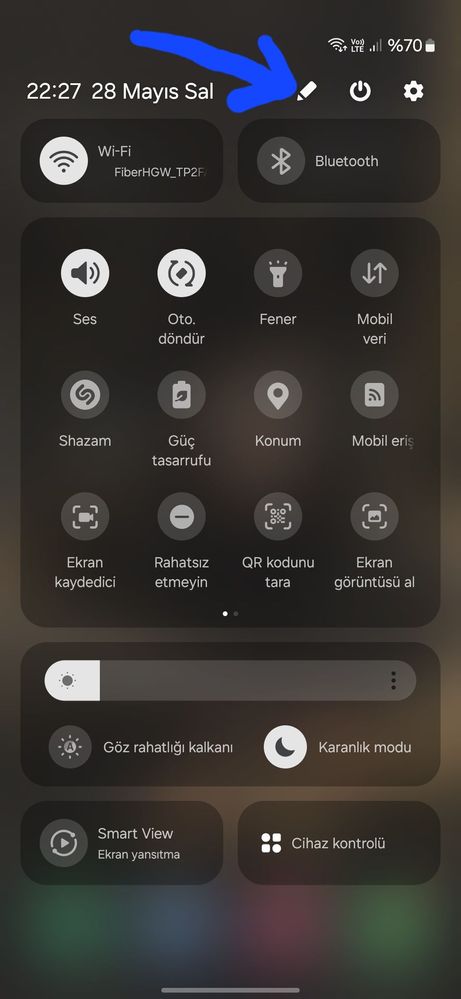
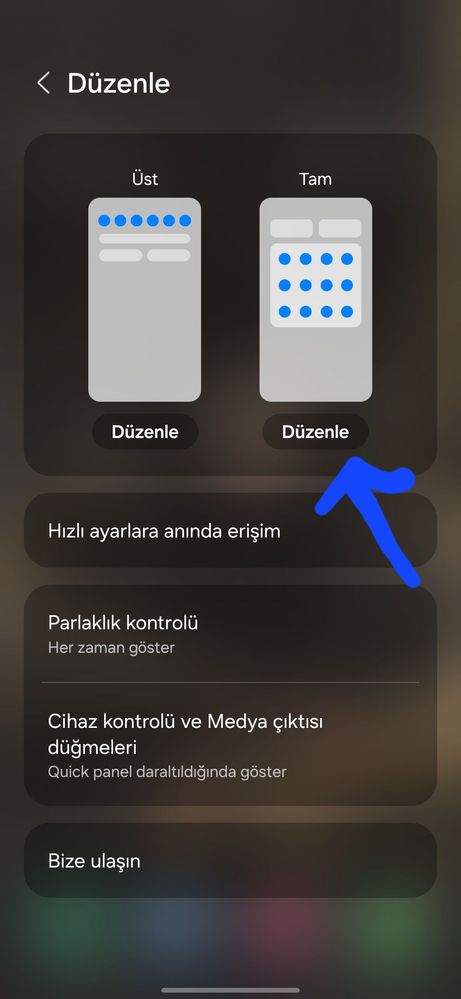
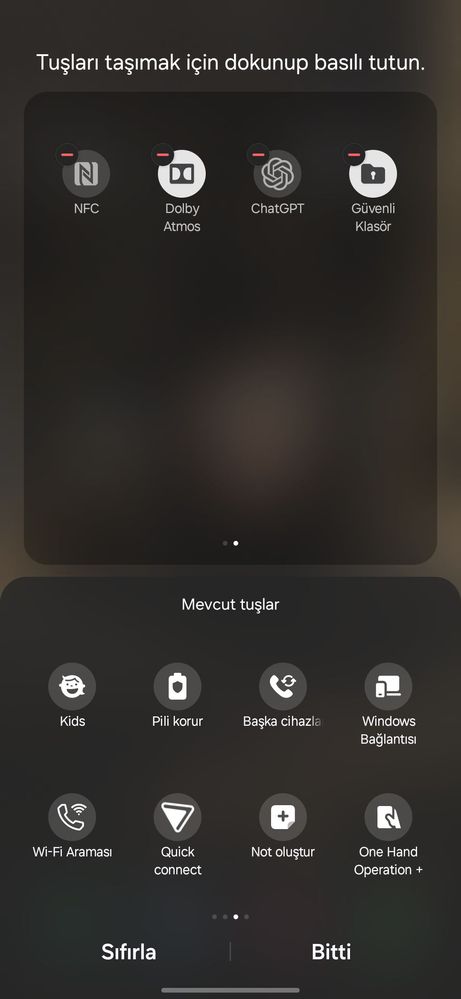
İyi günlerde kullanın.
7 Comments
ᴛᴀᴠşᴀɴʟɪʟᴇʙʟᴇʙi
Expert Level 5
Options
- Mark as New
- Subscribe
- Subscribe to RSS Feed
- Permalink
- Report Inappropriate Content
05-28-2024 10:34 PM in
Galaxy A
EyvAllah hocam
ᴛᴀᴠşᴀɴʟɪʟᴇʙʟᴇʙi
Expert Level 5
Options
- Mark as New
- Subscribe
- Subscribe to RSS Feed
- Permalink
- Report Inappropriate Content
05-28-2024 10:34 PM in
Galaxy A
Eline sağlık
Alfatürk
Expert Level 5
Options
- Mark as New
- Subscribe
- Subscribe to RSS Feed
- Permalink
- Report Inappropriate Content
05-28-2024 10:34 PM in
Galaxy A
Bilgilendirme için teşekkürler 😊
Alpointernet
Expert Level 2
Options
- Mark as New
- Subscribe
- Subscribe to RSS Feed
- Permalink
- Report Inappropriate Content
05-28-2024 10:50 PM in
Galaxy A
Yine de bu bir uygulama kilitleme değil. Bu ikinci bir alan olarak düşünülebilir.
MehmetYalcnS24p
Expert Level 5
Options
- Mark as New
- Subscribe
- Subscribe to RSS Feed
- Permalink
- Report Inappropriate Content
05-28-2024 10:59 PM in
Galaxy A
Bu kilitleme değil ki, kilitlemeyle alakası yok Bunu herkes biliyor Bu gizli klasör Yani mesela fotoğraflarını videolarını uygulamalarını vs telefonun görünür kısmından buraya taşıyıp gizliyorsun
MrRob0t
Active Level 3
Options
- Mark as New
- Subscribe
- Subscribe to RSS Feed
- Permalink
- Report Inappropriate Content
05-28-2024 11:03 PM in
Galaxy A
nasıl değil. uygulama ekleyip kilitleyebiliyorsun işte
MehmetYalcnS24p
Expert Level 5
Options
- Mark as New
- Subscribe
- Subscribe to RSS Feed
- Permalink
- Report Inappropriate Content
05-28-2024 11:07 PM in
Galaxy A
Hayır kilitleme olsa her bir uygulama için ayrı ayrı olurdu Burada hepsi bir arada saklanıyor
